在與組織外的人員共用檔案時,限制資訊意外暴露。
當與組織外的人員共用檔案和資料夾時,有許多選項可以降低意外共用敏感性資訊的機會。 您可以從本文中選擇最符合貴組織需求的選項。
使用適用於 [任何人] 連結的最佳做法
如果組織的人員需要進行未驗證共用,但是您擔心未驗證的人員修改內容,請參閱未驗證共用的最佳做法,以取得如何在組織中使用未驗證共用的指導方針。
關閉 [任何人] 連結
我們建議針對適當的內容讓 [任何人] 連結啟用,因為這是最簡單的共用方式,而且可以協助減少使用者尋求您的 IT 部門掌握外其他解決方案的風險。 [任何人] 連結可以轉寄給其他人,但是檔案存取權僅限擁有連結的人員使用。
如果您要組織外的人員一律在存取 SharePoint、群組或 Teams 中的內容時經過驗證,您可以關閉 [任何人] 共用。 這可防止使用者未經驗證地共用內容。
如果您停用 [任何人] 連結,使用者仍然可以使用 [特定人員] 連結,輕易地與來賓共用。 在此情況下,組織外部的所有人員都必須先進行驗證,才能存取共用內容。
視您的需求而定,您可以針對特定網站或整個組織停用 [任何人] 連結。
若要關閉貴組織的 [任何人] 連結
在 SharePoint 系統管理中心的 [原則] 底下,選取 [共用]。
將 SharePoint 和 OneDrive 外部共用設定設為 [新增] 和 [現有來賓]。

選取 [儲存]。
若要關閉網站的 [任何人] 連結
在 SharePoint 系統管理中心的 [網站] 底下,選取 [作用中網站]。
選取您要設定的網站。
在功能區上,選取 [共用]。
請確認共用設為 [新的及現有來賓]。

如果您做了變更,請選取 [儲存]。
網域篩選
您可以使用網域允許或拒絕清單來指定使用者與組織外部人員共用時可以使用的網域。
透過允許清單,您可以指定一份網域清單,讓組織中的使用者可以與組織外部的人員共用。 已封鎖與其他網域共用。 如貴組織只會與來自特定網域清單的人員共同作業,您可以使用此功能來防止與其他網域共用。
透過拒絕清單,您可以指定組織中使用者無法與組織外部人員共用的網域清單。 已封鎖與清單中的網域共用。 如果您有競爭對手,例如您想要避免某人存取組織中的內容,這個功能很有用。
允許和拒絕清單只會影響與來賓的共用。 如果您未停用 [任何人] 連結,使用者仍然可以使用這個連結,與來自禁止網域的人員共用。 如需網域允許和拒絕清單的最佳結果,請考慮停用 如 上所述的任何人連結。
設定網域允許或拒絕清單
在 SharePoint 系統管理中心的 [ 原則] 下,選取 [ 共用]
在 [ 更多外部共用設定] 下,選取 [ 依網域限制外部共用 ] 核取方塊。
選取 [新增網域]。
選取是否要封鎖網域、輸入網域,然後選取 [ 確定]。

選取 [儲存]。
如果您想要以高於 SharePoint 和 OneDrive 的層級限制依網域共用,您可以在Microsoft Entra識別碼中允許或封鎖特定組織對 B2B 使用者的邀請。 (您必須設定SharePoint 和 OneDrive 與 Microsoft Entra B2B 整合,這些設定才能影響 SharePoint 和 OneDrive.)
將與組織外的人員共用的檔案、資料夾和網站限制為指定的安全性群組
您可以將與組織外的人員共用的檔案、資料夾和網站限制為指定的安全性群組的成員。 如果您想要啟用外部共用,但是有核准工作流程或要求程序,這個選項相當有用。 或者,您可能會要求您的使用者在加入安全性群組並允許外部人員共用之前,先完成訓練課程。
將外部共用限制為安全性群組的成員
在 SharePoint 系統管理中心的 [原則] 底下,選取 [共用]。
在 [ 更多外部共用設定] 下,選取 [ 只允許特定安全性群組中的使用者在外部共用]。
選 取 [管理安全性群組]。
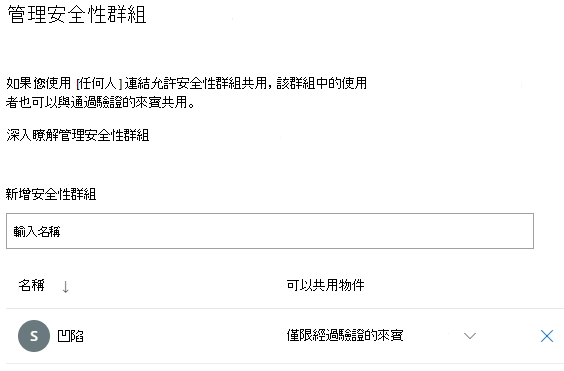
在 [ 新增安全性群組] 方塊中,搜尋並選取您想要的安全性群組。
在安全性群組名稱旁邊,自[可以共用的對象] 下拉式功能表,請選取下列其中一項:
- 僅限已驗證的來賓(預設)
- 任何人
選取 [儲存]。
請注意,這會影響檔案、資料夾和網站,但是不會影響 Microsoft 365 群組或 Teams。 當成員邀請來賓加入私人 Microsoft 365 群組或 Microsoft Teams 中的私人小組時,邀請會傳送給群組或小組擁有者進行核准。
您也可以限制誰可以邀請來賓加入您的組織。 如需詳細資訊,請參閱 限制可以邀請來賓的人員。